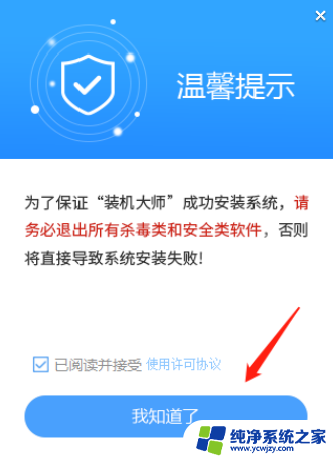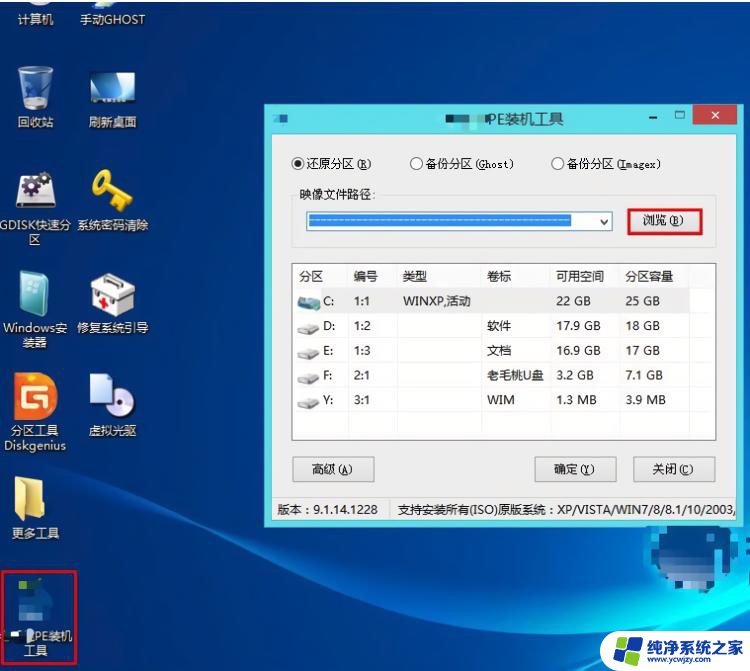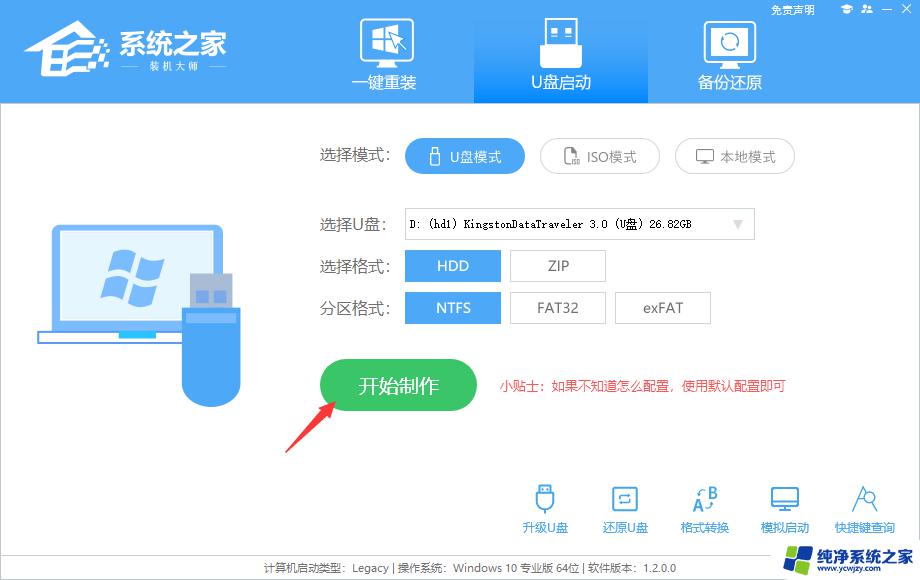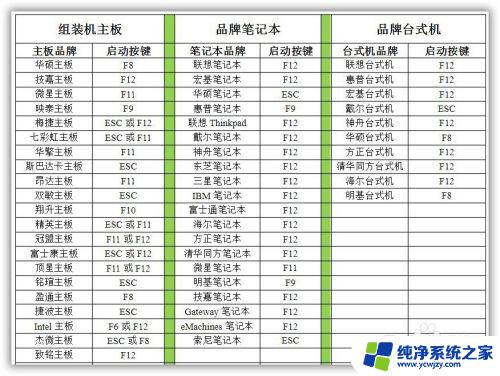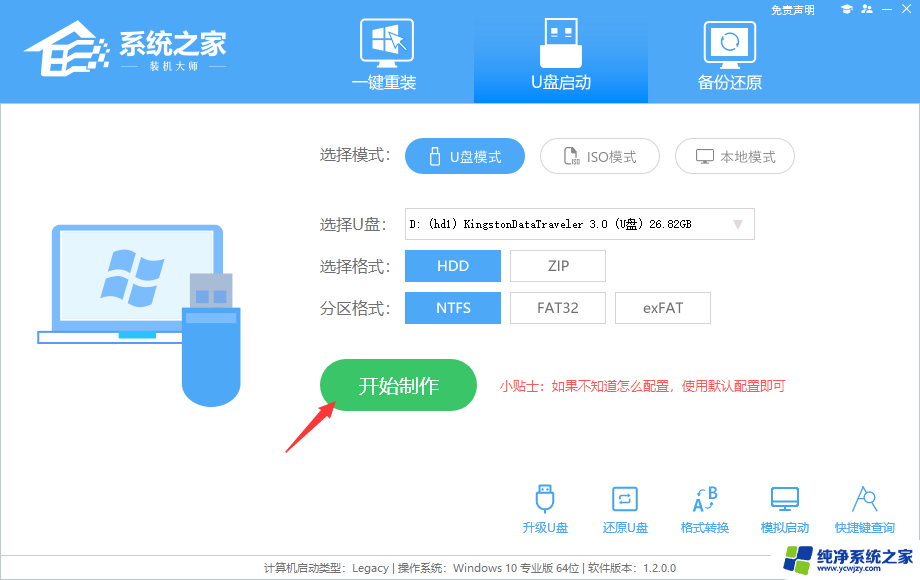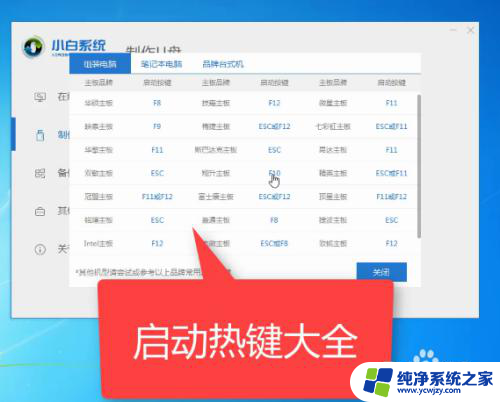优启通u盘重装系统完整步骤
优启通U盘重装系统是一种方便快捷的系统恢复工具,可以帮助用户在电脑出现问题时快速重装系统,恢复正常使用,通过优启通U盘重装系统教程,用户可以轻松了解整个操作步骤,包括制作U盘启动盘、设置BIOS启动顺序、选择系统安装方式等,简单易懂让用户能够轻松解决系统问题,提高工作效率。
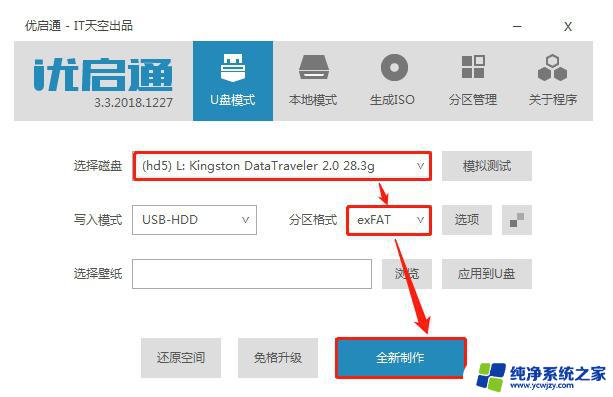
优启通U盘装系统教程
1、首先下载优启通制作工具,然后制作U盘启动盘,完成后将U盘插在电脑上。
注意:如果U盘需要存放的系统镜像文件大于4GB,建议U盘制作时选择exFAT或NTFS格式。
2、然后我们重启电脑,在开机画面出现时。按下对应电脑主板的U盘启动热键,如F8、F11、F12、ESC等,然后选择U盘项启动。
3、选择U盘启动项以后,我们会进入优启通的菜单界面。我们在这里选择第二项:启动Windows10PEx64(新机型)
4、然后我们会进入PE系统,这个时候双击打开桌面上的“EIx系统安装”工具。
5、然后在“恢复映像”一栏中,找到我们事先放置在U盘中的win7系统或者win10系统文件。然后选中C盘后,点击下面的“一键恢复”。
6、然后将“恢复完成后自动运行万能驱动”的勾选取消掉,然后点击“确定”。
7、然后系统便会自动恢复,这个时候耐心等待即可。
8、在恢复完成以后,系统便会自动的进行安装,我们只需要等待安装完成就行了。
以上是优启通U盘重装系统的完整步骤,如果您遇到类似问题,可以参考本文中介绍的步骤进行修复,希望对大家有所帮助。